2019-2020年小学信息技术第二册下册 第1课 认识Word教学建议 苏科版
苏科版四年级全一册信息技术《第1课初识“WPS文字”》(教学设计)

苏科版四年级全一册信息技术《第1课初识“WPS文字”》(教学设计)一. 教材分析《第1课初识“WPS文字”》是苏科版四年级全一册信息技术教材的第一课,主要让学生初步认识WPS文字,掌握WPS文字的基本操作,培养学生对文字处理软件的兴趣和基本信息素养。
本节课的内容包括:WPS文字的启动与退出,界面的认识,文字的输入与编辑,保存文档等基本操作。
二. 学情分析四年级的学生已经具备了一定的计算机操作基础,对新鲜事物充满好奇,具有较强的学习兴趣和动手能力。
但同时,学生对WPS文字的认识还比较陌生,需要通过具体的操作来掌握其功能。
三. 教学目标1.知识与技能:了解WPS文字的启动与退出,熟悉WPS文字的界面布局,掌握文字的输入与编辑,学会保存文档。
2.过程与方法:通过自主探究、合作学习,培养学生运用信息技术处理问题的能力。
3.情感态度与价值观:培养学生对信息技术学习的兴趣,提高学生的信息素养。
四. 教学重难点1.重点:WPS文字的基本操作。
2.难点:界面的认识,文字的输入与编辑。
五. 教学方法1.任务驱动法:通过设置具体任务,引导学生动手实践,掌握WPS文字的基本操作。
2.合作学习法:分组讨论,互相交流,共同完成任务。
3.情境教学法:创设贴近学生生活的情境,激发学生的学习兴趣。
六. 教学准备1.硬件:多媒体教室,每台电脑安装有WPS文字软件。
2.软件:WPS文字,教学课件。
3.素材:相关图片,文字材料。
七. 教学过程1.导入(5分钟)教师通过向学生展示一篇优美的文章,引发学生对文字处理软件的好奇心,进而引入本节课的主题——初识WPS文字。
2.呈现(10分钟)教师通过课件向学生介绍WPS文字的启动与退出,界面的布局,以及文字的输入与编辑等基本操作。
3.操练(15分钟)教师设置一个简单的任务,让学生分组进行实践操作,掌握WPS文字的基本操作。
4.巩固(10分钟)教师通过设置一些练习题,让学生独立完成,巩固所学知识。
2019-2020年小学信息技术第二册 综合练习教案

(3)插入相应文字:请同学们将光标移动到“同学”前,输入“请允许我代表全班”。
2.保存文件并退出。
修改好的演说词我们要把它保存起来,谁还记得保存的方法?
请同学们按照书中P3提示,一起动手做。
谁来说说通过这节课你学会了什么?
同学们说的很好,下节课我们要继续学习word中文字的编辑,学习将文字修饰的更漂亮,希望同学们能够在课下多练习。
击“文件”菜单,单击“新建”选择空白文档,同时不保存原文档。
下面同学们按照书中的要求完成“欢迎词”的输入。
四、修改文件并保存退出
1.按要求修改文章。
“欢迎词”输入完了,谁愿意给大家读一读?
在阅读的过程中,有没有发现语句上有什么问
题?谁来说一说?
下面我们一起来对文章进行简单的修改
(2)删除多余字符:首先请同学们根据书中P3页所示内容,将光标移动到要删除文字后面,按BACKSPACE键删除。
2.认识新软件word。
(1)启动word:同学们根据黑板上提示的步骤打开word。
“开始—程序—Microsoft Word”
(2)认识word界面:word的界面和写字板看起来很相似,但也有不同。大家打开书P2页,根据书中提示,左右两个人边指边说一说word界面中包括那些内容。
三、在word中输入演说词
教学重难点:
学会在word中进行文字的输入、修改和保存。
教学准备:
学生作品演示文稿,“演说词”范例。
教学过程
师生 活 动
设计目的
一、引入
二、认识word软件
1.分小组观看“作品集锦”。
(1)这些作品包括什么内容?
(2)你知道这些作品制作的软件是什么吗?
(3)你们能说说这个软件和写字板比有什么不同么?
2019-2020年小学信息技术第二册下册 第8课 设置版面教案 苏科版

2019-2020年小学信息技术第二册下册第8课设置版面教案苏科版教学目标:1.了解版面的设置在生活中的运用,掌握页面设置、分栏操作的方法。
2.通过欣赏作品,体会版面的设置意义。
3.使同学们进一步运用技术手段表达技术美、文章内容的美。
教具准备:1.多媒体机房。
2.极域教学系统。
3.相关图片、课件。
教学重点:掌握页面的设置、分栏等操作。
教学难点:分栏操作教学课时:1课时教学过程:一、导入新课:教师活动:1.欣赏一:上节课同学们的作品师广播学生作作品2.还可以怎么修饰、美化文章?3.欣赏二:单页的小报与真实报纸的版面设计4.揭示课题:设置版面结合欣赏,师介绍版面设计的意义二、学习新课:A、页面设置(1)空白新文档的页面设置(2)打开指定的文档(上节课完成的文档)2.出示任务一:按要求设置文档的页面。
要求(1)页边距上、下、左、右都是2厘米(2)选择纸张为16K(3)设置纸张方向为横向3.经验交流会4.交流与评价B、分栏1.纸张方向改变后,我们发现文章的阅读有点困难了,怎么办呢?2.出示任务二:将打开的文档进行2分栏。
(1)自学教材P45,尝试分栏(2)经验交流会(3)评价与小结C、美化版面探究分栏以后,图片的位置需要重新调整。
1.出示任务三:调整图片的位置。
(1)学生分组探究(2)经验交流会(3)评价(4)保存文档三、拓展:将下列文章的版面,进行重新设计。
师提供小报的一个版面半成品,让学生进行版面的设计。
并鼓励学生创新设计。
(1)设计(2)交流(3)评价四、全课小结:教师:我们今天主要学习了什么内容?请同学们想一想,利用Word,我们都可以做什么?五、作业:1.完成课本上的“实践园”。
2.完成课本上的“成果篮”。
附送:2019-2020年小学信息技术第二册下册管理邮箱教案苏科版[教学目的与要求]1.知识与技能(1)学会建立通讯录,并利用其发送邮件。
(2)学会对电子邮箱进行清理。
2.过程与方法教师讲授与学生自主探究相结合。
2019-2020年小学信息技术下册 第25课 调整幻灯片教学建议 苏科版
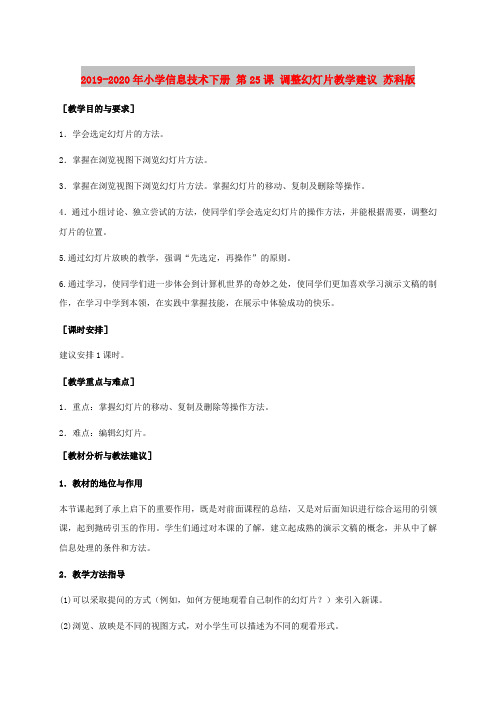
2019-2020年小学信息技术下册第25课调整幻灯片教学建议苏科版[教学目的与要求]1.学会选定幻灯片的方法。
2.掌握在浏览视图下浏览幻灯片方法。
3.掌握在浏览视图下浏览幻灯片方法。
掌握幻灯片的移动、复制及删除等操作。
4.通过小组讨论、独立尝试的方法,使同学们学会选定幻灯片的操作方法,并能根据需要,调整幻灯片的位置。
5.通过幻灯片放映的教学,强调“先选定,再操作”的原则。
6.通过学习,使同学们进一步体会到计算机世界的奇妙之处,使同学们更加喜欢学习演示文稿的制作,在学习中学到本领,在实践中掌握技能,在展示中体验成功的快乐。
[课时安排]建议安排1课时。
[教学重点与难点]1.重点:掌握幻灯片的移动、复制及删除等操作方法。
2.难点:编辑幻灯片。
[教材分析与教法建议]1.教材的地位与作用本节课起到了承上启下的重要作用,既是对前面课程的总结,又是对后面知识进行综合运用的引领课,起到抛砖引玉的作用。
学生们通过对本课的了解,建立起成熟的演示文稿的概念,并从中了解信息处理的条件和方法。
2.教学方法指导(1)可以采取提问的方式(例如,如何方便地观看自己制作的幻灯片?)来引入新课。
(2)浏览、放映是不同的视图方式,对小学生可以描述为不同的观看形式。
(3)编辑幻灯片与编辑Word文档一样,遵循“先选定,再操作”的原则,在浏览时单击某张幻灯片,即选定该张幻灯片,双击幻灯片,可以对这张幻灯片进行编辑,让学生在对比练习中进行体会。
(4)幻灯片浏览视图,既可以通过单击“幻灯片浏览视图”按钮,也可以通过执行“视图→幻灯片浏览”命令实现。
教材中介绍了一种方法,教师可以引导学生试着探讨另一种方法。
(5)浏览视图中,在两张幻灯片中间单击,会出现一条细长的黑直线,这条细直线就是当前插入点位置,就像Word文本编辑区中的文本插入点。
(6)教材中介绍了在浏览幻灯片时移动幻灯片、复制幻灯片、删除幻灯片的方法。
浏览方式下复制幻灯片的方法是:选定幻灯片,单击“复制”按钮,再单击空白处,单击“粘贴”按钮。
2019-2020年小学信息技术第二册下册 第10课 收发电子邮件教案 苏科版
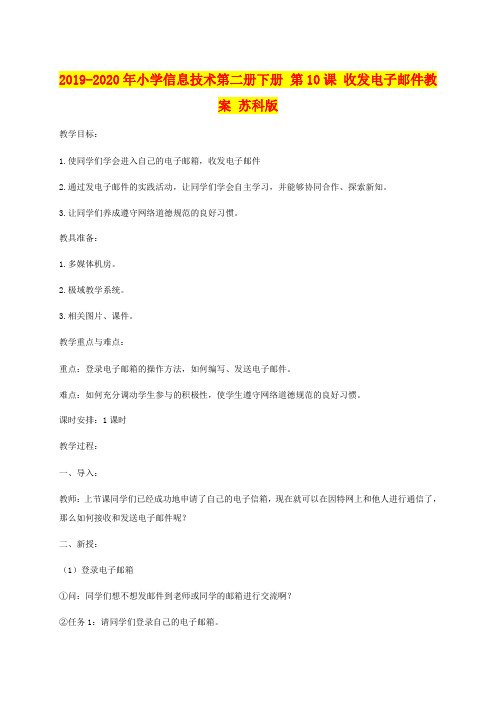
2019-2020年小学信息技术第二册下册第10课收发电子邮件教案苏科版教学目标:1.使同学们学会进入自己的电子邮箱,收发电子邮件2.通过发电子邮件的实践活动,让同学们学会自主学习,并能够协同合作、探索新知。
3.让同学们养成遵守网络道德规范的良好习惯。
教具准备:1.多媒体机房。
2.极域教学系统。
3.相关图片、课件。
教学重点与难点:重点:登录电子邮箱的操作方法,如何编写、发送电子邮件。
难点:如何充分调动学生参与的积极性,使学生遵守网络道德规范的良好习惯。
课时安排:1课时教学过程:一、导入:教师:上节课同学们已经成功地申请了自己的电子信箱,现在就可以在因特网上和他人进行通信了,那么如何接收和发送电子邮件呢?二、新授:(1)登录电子邮箱①问:同学们想不想发邮件到老师或同学的邮箱进行交流啊?②任务1:请同学们登录自己的电子邮箱。
学生尝试登录邮箱的操作。
③登录操作完成后,教师提问:登录电子邮箱的过程分为哪几个步骤?如果登录密码忘记了怎么办?邮箱窗口的控制面板有哪些栏目?分别有什么作用?(2)发送电子邮件说明:请同学们发一封问候邮件到老师邮箱里,也可以发给自己的同学,注意是否成功。
(如果没有把握的可以和同学一起操作,学生互动探索新知;会操作的同学可以当小老师教不懂的同学)①在邮箱网页的左侧窗格中,单击“写信”按钮,进入“写信”页面。
②单击“登录”按钮,进入电子邮箱。
a.操作完成后,把学生出现的问题列在黑板上。
让其他学生帮助有问题的学生解决(解决办法可查看教材内容、请教同学、请教现场老师、或查看帮助信息)。
说出操作过程中存在的问题。
相互之间协作解决问题。
b.抽问学生的尝试结果,把成功操作的方法列在黑板上。
让学生说说把成功的过程。
c.抽查学生完成情况。
问:你怎样知道你发邮件成功了?答:1、计算机提示“你已成功将信发送到……”(3)回复电子邮件教师:同学们,在你们发邮件的同时,老师也通过邮箱给每一位同学发了一封问候信,面对自己“电子邮局”里面的这封邮件,你们又该如何进行阅读呢?之后能不能用同样的方法也回复一封给老师呢!①打开接收的电子邮件,阅读邮件内容。
2019-2020年小学信息技术第二册下册 第21课 走进PowerPoint(2)教案 苏科版
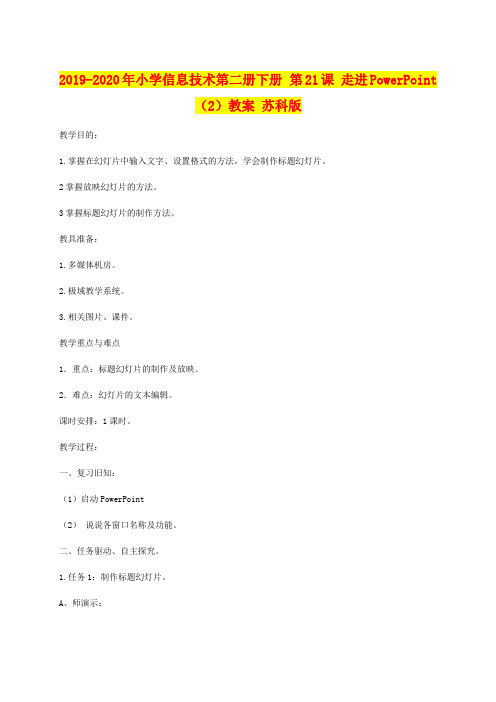
2019-2020年小学信息技术第二册下册第21课走进PowerPoint(2)教案苏科版教学目的:1.掌握在幻灯片中输入文字、设置格式的方法,学会制作标题幻灯片。
2掌握放映幻灯片的方法。
3掌握标题幻灯片的制作方法。
教具准备:1.多媒体机房。
2.极域教学系统。
3.相关图片、课件。
教学重点与难点1.重点:标题幻灯片的制作及放映。
2.难点:幻灯片的文本编辑。
课时安排:1课时。
教学过程:一、复习旧知:(1)启动PowerPoint(2)说说各窗口名称及功能。
二、任务驱动、自主探究。
1.任务1:制作标题幻灯片。
A、师演示:(1)在“单击此处添加标题”框内单击,输入文字“我的兴趣爱好”,设置字体格式为“华文彩云”、“60”、“红色”。
(2)在“单击此处添加副标题”框内单击,输入文字“作者:小问号”,设置字体格式为“华文新魏”、“48”、“黑色”,并使段落居中。
B、回顾制作过程,指名演示。
C、生练习制作标题幻灯片学生尝试操作,反馈信息。
师生评价。
2.任务2:放映幻灯片通过播放演示文稿,可以预览作品的放映效果。
那怎样放映幻灯片呢?(1)学生接受任务后,自主探究怎样放映幻灯片(2)交流:单击“幻灯片放映(D)”菜单中的“观看放映(V)”命令。
(3)学生再练习操作,观看演示文稿的放映效果。
(4)还可以通过单击“幻灯片放映”按钮来放映幻灯片,观看放映效果。
3.退出PowerPoint(1)要退出PowerPoint,那必定得先保存PowerPoint,怎样保存呢?谁知道?(2)指名学生演示:(3)师小结操作过程A、单击“文件(F)”菜单中的“保存(S)”弹出“另存为”对话框。
B、在“保存位置(I)”框中选择D盘中的“小问号”文件夹。
C、在对话框的“文件名(N)”框中输入文件名“我的爱好”,单击“保存(S)”按钮。
D、单击“文件(F)”菜单中的“退出(X)”命令。
三、自主练习、实践内化。
完成实践园内的任务:制作一张幻灯片,保存为“我们的运动会”。
2019-2020年小学信息技术第二册 走进网络世界教案 北京版
2019-2020年小学信息技术第二册 走进网络世界教案 北京版 教学目标 1. 了解计算机网络,知道网络的分类。 2. 了解因特网的基本概念。 3. 了解接入因特网的常用方法。 教学重点 1. 浏览网页的常用方法, 2. 超级链接。 教学难点 对功能的理解与体验。 技术准备 屏幕广播系统、计算机网络连通。 教 学 过 程 教学环节 教师活动 学生活动 设计意图 一、引入 同学们对计算机已经有了初步的认识,本节将带你走进网络世界。咱们班有同学上过网吗?你有什么感受? 说一说 议一议
二、教学过程 让学生认识计算机网络。 什么是计算机网络? 教师引入一些图示(校园网拓扑图),教师通过教学使学生明确不同类型网络的特点、区别及示例。 因特网:让学生初步感受因特网(教师上网演示) 浏览器 教师简单介绍一下IE窗口界面 浏览网页:同学们你知道网上都有什么东西吗?为什么要上网? 教师示范演示浏览网页的方法。 教师让学生动手试-试理解超级链接的概念。 网络安全与网络道德:让学生仔细学生观看 初步感受,尝试动手试一试 三、归纳小结
阅读网络安全和网络道德教育方面的的具体内容。教师引导学生理解公约的内涵有效使其逐渐内化成自我行动。 引导学生看课件。 你对网络有什么初步的感受? 结合公约及课件,谈谈感受
课后反思 学生对理论知识的讲解不感兴趣,这部分内容的教学还得多举实例 让学生动手实践操作的时间、空间不足。
附送:2019-2020年小学信息技术第二册 适当标注更直观3教案 泰山版
教学目标: 1.能在WORD中插入、修饰自选图形,熟练进行设置自选图形的叠放顺序及图形的组合。 2.培养学生的创新思维能力及动手能力。 3.通过展示活动,提高学生自我表现、欣赏他人作品、评价他人作品的能力及语言表达能力。 教学重点: 在WORD中插入、修饰自选图形。 教学难点: 熟练的组合图形。 教学过程: (一)复习导入 1、在上新课之前我们先来复习一下上节课所学内容: (1)在这个电子报刊中题目的位置插入一个文本框,然后输入电子报刊的主题“萌芽”,让一个同学上来给大家演示一下。 (2)把萌芽两个字设置成初号绿色楷体。(同学演示) (3)给文本框添加底色(可以是你喜欢的颜色)并且把文本框的格式设置成“无线条颜色。(学生演示) 通过检查发现同学们以前学过的内容都掌握的非常的牢固。 2.这一节课我们就来学习“适当标注更直观——巧用绘图”。 (二)讲授新课 插入自选图形 1.怎样插入,老师来演示一下:找到“自选图形”——“标注”进行选择。 同学们在下面自己练习一下。 修饰自选图形 1.我们已经学习了怎样给文本框添加底色,那同学们想一想怎样给“自选图形”添加底色呢?同学们互相讨论一下。 2.讨论出来的同学举手,好,你上来给大家演示一下。 3.接下来同学们把你刚才插入的那个图形自己修饰一下。 4.让几位同学把你自己的作品给大家展示一下。(同学展示) 自学“设置自选图形的叠放顺序”及“组合图形”(教师巡视指导) 采用任务驱动。 请同学们翻开课本页,自学“设置自选图形的叠放顺序”及“组合图形”,老师给同学们出两个问题,同学们在自学的同时完成这两个任务。 1.我们再看这幅作品,我不想让这几颗星星在题目的下面,我想把它放在最上面,该怎样进行操作? 2.怎样把这两个星星合成一个图形。 学生演示(学生演示:选中,右键单击选择叠放次序-置于顶层)。 (学生演示,如不会,教师演示:按住Shift单击选择,右键单击组合。) (三)学生练习 请同学们按照这两幅作品,自己练习一下。(教师巡视指导,提醒画椭圆时按住Shift键即能画出圆)先做第一幅,再做第二幅(可以作为一个课外作业来处理)。 (四)总结 这节课我们主要学习了插入自选图形、设置它的格式、叠放顺序以及图形组合。同学们都掌握的非常好。 第 5 页 共 5 页 小学教育资料
2019-2020年小学信息技术第二册下册 第7课 美化文章教案 苏科版
2019-2020年小学信息技术第二册下册 第7课 美化文章教案 苏科版 教学目标: 1.知识与技能:了解艺术字、自选图形在文章中的作用,会在Word中插入艺术字、自选图形。 2.过程与方法:采用知识迁移的方法,使同学们轻松掌握插入艺术字、自选图形的方法。 3.情感、态度与价值观:使同学们敢于运用技术手段表达美。 教具准备: 1.多媒体机房。2.极域教学系统。3.相关图片、课件。 教学重点: 掌握在Word中插入艺术字、自选图形的方法。 教学难点: 艺术字的样式选择及自选图形的修饰 教学课时:1课时 教学过程: 一、导入新课: 1.师:上节课,我们通过在文章中插入剪贴画和外部图片的方法,对文章进行修饰、美化。下面我一起来欣赏几位同学的作品(上节课完的较好的作品):
2.师:图片包含大量的信息,在文章中插入图片可以帮助读者,更好的阅读文章,同时也因图文并茂,对文章是一种美化。今天,我们继续研究美化文章。
揭题:美化文章(板书) 二、学习新课: A、插入艺术字 1.美化文章,有哪些方法?文字美化插入图片段落调整艺术字自选图形 2.出示任务一:将下列文章的标题换成艺术字。 (1)指导学生找开指定的文档 (2)自学教材P40 (3)插入艺术字(学生上台示范) (4)学生操作 (5)经验交流会 (6)学生完成任务 (7)小结评价 B、小探究 艺术字中的秘密 根据P41的知识屋的内容改编 探究利用“艺术字”工具栏,探究艺术字中的秘密。 C、插入自选图形 1.介绍自选图形及自选图形的作用 2.师示范插入自选图形的方法。 3.出示任务二:插入自选图形修饰下列文章。 4.交流与评价 (1)会插入自选图形? (2)自选图形的修饰? D、小探究 探究自选图形的修饰方法 利用“设置自选图形格式”对话框,修饰插入文章中的自选图形 给出下列样图: 三、拓展: 根据P43的实践园第2题改变,利用艺术字和自选图形制作一个路标。 四、全课总结: 本节课,你有什么的收获 五、作业: 1.完成课本的“实践园”。 2.填写书上的“成果篮”。
2019-2020年小学信息技术第二册 结识文字处理软件1教案 北京版
启动文字处理软件“金山文字”
仔细观察窗口,看看和以前见过的 软件窗口有什么相似的地方,又有 什么地方不同。
能够在 文档中 输入中 文
能够将 文档保 存到指 定的文 件夹内
启动软件后,系统自动建立一个新 输入文章
文件,可以开始输入文字
《自我保护》
例:输入《自我保护》
1 进入汉字输入状态
2 在光标处输入题目:“自我保护”
附送: 教学目标
2019-2020 年小学信息技术第二册 结识文字处理软件教案 北京版 1. 学会启动与退出 WPS 的常用方法与步骤。 2. 初步认识 WPS 工作界面。
教学重点
教学难点 技术准备 教学过程 教学环节 一、引入
二、教学过程
3. 能够在文档中输入文字内容。 4. 初步掌握将文档保存到指定文件夹的方法。 1. 掌握启动与退出 WPS 的基本步骤。 2. 将文档保存到指定的文件夹中。 将文档保存到指定的文件夹中。 屏幕广播系统、计算机网络连通。
3 按回车键,光标移到新的段首
4 开始输入正文内容
例:
1 单击“文件”菜单,选择“保存”
项,弹出“另存为”对话框
2 单击“保存在”右端的下拉按钮, 将输入的文章保存在“D:\三年级
在弹出的列表中,选择 D 盘
\XX 同学”文件夹中
3 依次手机文件列表中的“三 1 班”
“小小”文件夹,使“小小”出现
在“保存在”后面的列表框中,确
教师活动
学生活动
教师出示电子报刊,让学生观察这说一说
个文档里都有什么?你知道它是用议一议
什么软件完成的吗?
揭示课题
一、启动“金山 2003”软件。 让学生动手尝试
1.引导学生用以前学过的方法打开
苏科版三年级信息技术第1课《信息与信息技术》教案
苏科版三年级信息技术第1课《信息与信息技术》教案一. 教材分析本课的主题是“信息与信息技术”,这是三年级信息技术课程的第一课,主要让学生初步了解信息的定义、信息的来源、信息的特点和信息技术的概念。
通过学习,学生能够理解信息的重要性,认识到信息技术在现代社会中的作用。
二. 学情分析对于三年级的学生来说,他们对信息已经有了初步的认识,比如在生活和学习中会接触到各种各样的信息。
但是,他们对信息的定义、信息的来源和信息的特点可能还不是很清楚。
对于信息技术,学生可能只有一些感性的认识,比如使用电脑、手机等设备,但是对于信息技术的具体概念和作用可能还不太了解。
三. 教学目标1.让学生理解信息的定义、信息的来源、信息的特点。
2.让学生初步了解信息技术的概念和作用。
3.培养学生对信息技术的兴趣和好奇心。
四. 教学重难点1.重点:信息的定义、信息的来源、信息的特点,信息技术的概念。
2.难点:信息技术的作用,信息的重要性。
五. 教学方法采用问题驱动法、情景教学法、分组讨论法等多种教学方法,激发学生的学习兴趣,引导学生主动探究,培养学生的合作能力。
六. 教学准备1.准备相关的教学素材,如图片、视频等。
2.准备电脑、投影仪等教学设备。
七. 教学过程1.导入(5分钟)通过展示一些生活中常见的信息,如天气预报、新闻报道等,引导学生思考:什么是信息?信息从哪里来?信息有什么特点?2.呈现(10分钟)让学生观看一个关于信息与信息技术的视频,帮助学生直观地了解信息的特点和信息技术的概念。
3.操练(15分钟)学生分组讨论,每组选择一个主题,如新闻、天气预报、社交媒体等,分析这些信息的特点,并尝试用信息技术工具(如搜索 engines、截图工具等)来获取和处理这些信息。
4.巩固(10分钟)教师提问:你们觉得信息有什么重要性?信息技术在现代社会中有什么作用?学生回答后,教师进行总结。
5.拓展(10分钟)让学生思考:如何利用信息技术来获取和处理信息?以小组为单位,让学生设计一个关于信息获取和处理的信息技术应用方案。
- 1、下载文档前请自行甄别文档内容的完整性,平台不提供额外的编辑、内容补充、找答案等附加服务。
- 2、"仅部分预览"的文档,不可在线预览部分如存在完整性等问题,可反馈申请退款(可完整预览的文档不适用该条件!)。
- 3、如文档侵犯您的权益,请联系客服反馈,我们会尽快为您处理(人工客服工作时间:9:00-18:30)。
2019-2020年小学信息技术第二册下册第1课认识Word教学建
议苏科版
[教学目的与要求]
1.认识Word的窗口组成,了解Word的启动方法及Word文档的保存方法。
2.掌握Word中菜单栏、工具栏的使用方法。
3.培养同学们利用计算机处理文字的意识和能力。
4.让同学们积极尝试用计算机来表达思想。
[课时安排]
建议安排1 课时。
[教学重点与难点]
1.重点:掌握启动和退出Word 2003的方法。
2.难点:认识Word 窗口的组成及其主要功能。
[教材分析与教法建议]
1.教材的地位与作用
本课是了解和认识Word 2003的基本操作课,内容是按“Word的启动”、“Word窗口的组成”、“保存Word文档”、“退出Word ”的顺序编写的,这是需要学生掌握的四个知识点。
2.教学方法指导
Word是美国微软(Microsoft)公司推出的办公自动化软件Office中的核心组件之一,是Windows平台上功能强大的文字处理软件。
Word集文字录入、编辑、排版、存储、打印于一体,适合制作书籍、信函、传真等各种文档,它还具有较强的图形和表格处理能力,制作出来的文档图文并茂,能够非常方便地实现图文混排,因而应用十分普遍。
本课是学生在继写字板后接触到的第二个文字处理软件。
启动和退出Word的方法有好多种,在教学中,教师应鼓励学生尝试不同的启动和退出方法,主要是培养学生的自学能力和探究精神,教师最后将所有方法进行总结归纳,要求学生至少掌握其中一种方法。
教学中并不强求学生掌握多种方法,但要求学生熟练掌握其中一种方法是必要的
Word窗口组成和各部件功能是认识和使用Word的基础,也是教学的重点。
学生在学习画图时,对相似的界面已经有了一定的了解,而且窗口中很多内容是相通的,教学时,这部分知识可以考虑运用迁移规律进行教学。
先复习学生已经认识的窗口名称,并说明其功能。
教师可在此基础上,引导学生对新知识进行探究。
内容并不要求学生全面了解和掌握,只要求学生初步了解“标题栏”、“菜单栏”、“文本编辑区”、“常用工具栏”和“格式工具栏”的位置及其主要功能,至于其他组成部分以及相关部件的操作,可以贯穿在以后教学中,用到相关内容时逐步讲解,教学中应紧密结合Word 窗口结构图进行讲授,使学生从整体上认识Word结构,清楚每一个功能区在窗口中的位置。
本课让学生尝试在Word 中输入一些单个的汉字,目的是让学生通过动手和实际操作,进一步加深对Word窗口的认识,同时引出如何处理退出Word时出现的“另存为”对话框的问题。
输入内容不宜多,授课时可根据学生实际情况和操作的实际时间布置适量内容,保证不影响授课进度。
出现“另存为”对话框时,本课只讲解了“是”情况下的应答,并简单起名存盘,“否”的情况以及存盘路径没作要求。
本课最后还安排了“探究园”让学生了解打开Word文档的方法。
附送:
2019-2020年小学信息技术第二册下册第20课管理个人博客 1教案苏科版
[教学目的和要求]
1.知识与技能
(1)学生会管理日志内容,修饰日志。
(2)建立专题(分类),学会为自己的日志分类。
(3)掌握管理评论、留言等博客交流事务。
2.过程与方法
通过整理日志内容、分类,管理评论等,了解如何管理个人博客,从而使其成为真正意义上的网上
家园。
3.情感态度与价值观
通过管理个人博客了解到,博客也需要精心呵护与打理,从而增强爱我家园的意识。
4.行为与创新
通过管理个人博客,培养同学们良好的上网习惯,遵守网络文明。
[教学重点与难点]
1.教学重点:
让同学们积极主动地管理个人博客,使其成为健康文明的网上小屋。
2.教学难点:
让同学们了解到建立网上家园容易,但要让其成为健康文明的网上小屋、成为生活中的交流平台,还需要我们付出爱心和耐心来打理。
[教学方法]
课堂上根据精讲多练的原则,精讲重、难点知识。
让学生主动愉快地学习,并且通过多种学习方式(如自主学习、协作学习、自我创新等)让学生获取信息、掌握操作。
同时,要注重学生道德行为教育。
[课时安排]
1课时
[教学准备]
多媒体网络教室。
吴小学生博客站点。
[教学过程]
下问题,引导学生探究:
(1)新日志发表在指定分类中;(2)已发表的日志如何整理到指定分。
